Jarvi te permite contactar con tus talentos directamente a través de varios canales, incluyendo LinkedIn. Aquí te explicamos cómo enviar un mensaje de LinkedIn en pocos pasos.
Acceder al perfil del talento
Cuando consultas un perfil de candidato en Jarvi, encontrarás varios paneles de información:
- A la izquierda: Datos recuperados del perfil de LinkedIn o del CV (nombre, apellido, datos de contacto, experiencias, formación, etc.).
- En el centro: Toma de notas e información personalizada.
- A la derecha: Historial de interacciones y acceso a los canales de comunicación.
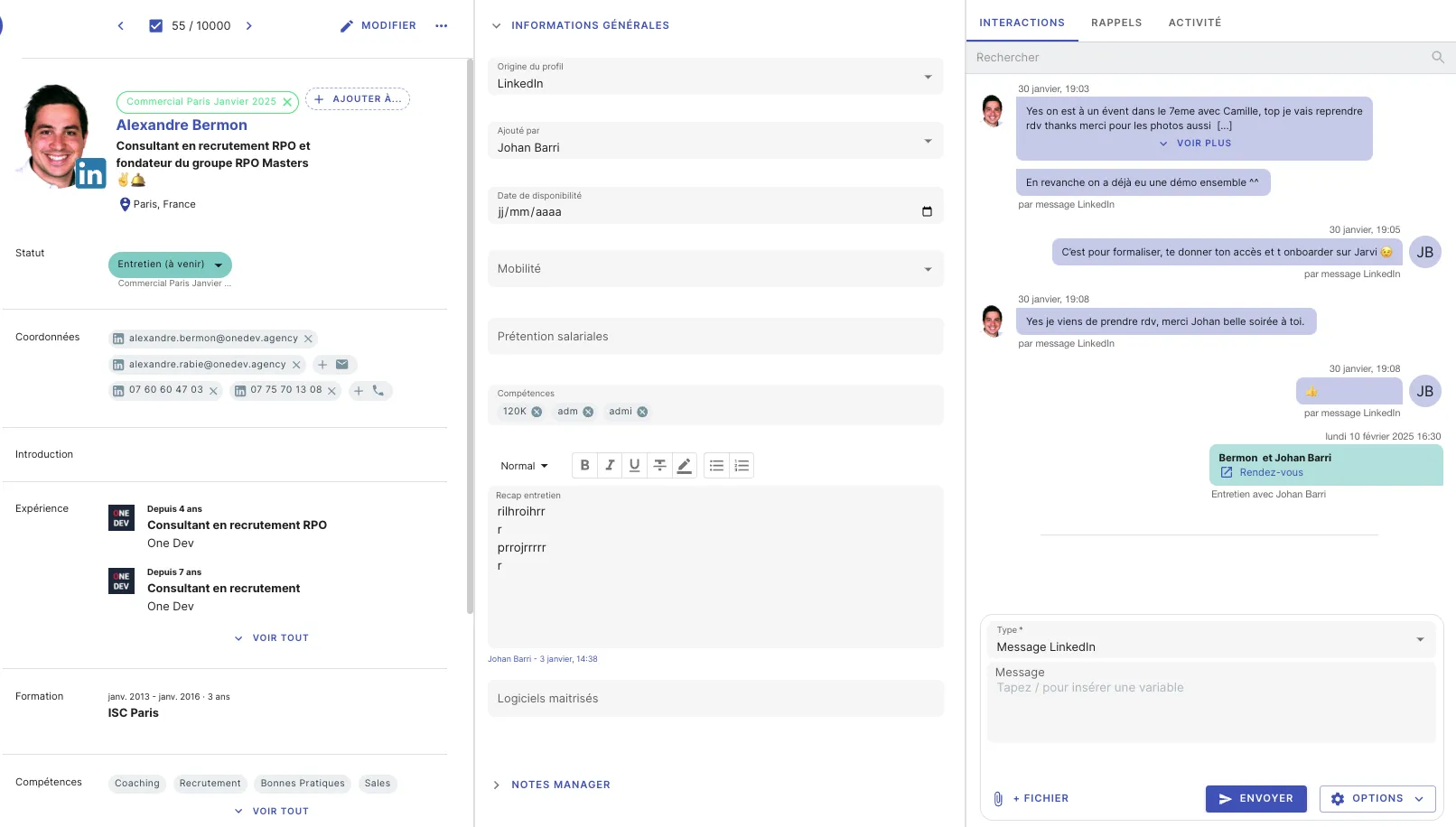
Contactar con un talento a través de LinkedIn
- Accede al panel derecho (Historial de interacciones).
- Bajo los intercambios anteriores, haz clic en “Tipo”.
- Selecciona “Mensaje LinkedIn” entre las opciones disponibles (email, InMail, invitación LinkedIn, WhatsApp…).
- Redacta tu mensaje.
Ejemplo: “Hola /nombre, espero que estés bien…”
- Haz clic en “Enviar”. El mensaje se enviará automáticamente a través de LinkedIn.
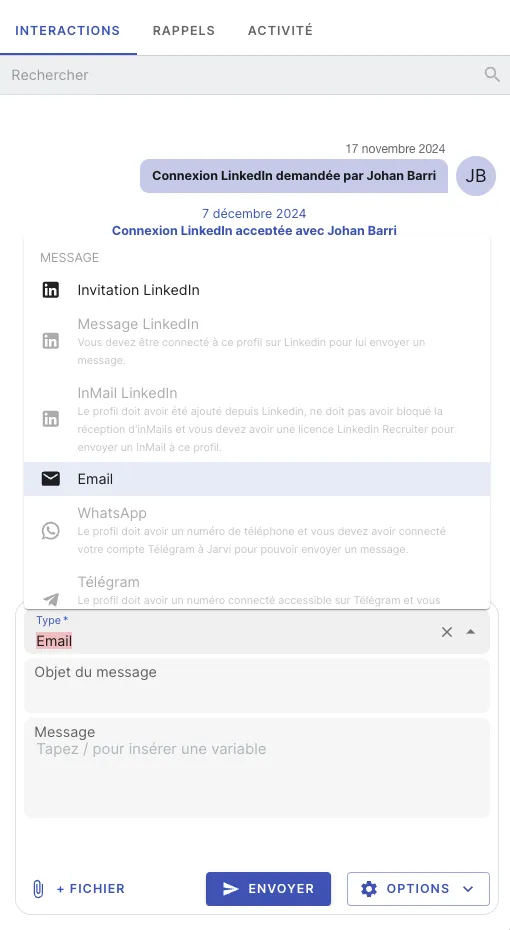
Tips para optimizar tus envíos
Des questions ?
Crear plantillas de mensajes en Jarvi
¡Jarvi te permite ahorrar tiempo y mejorar tus comunicaciones creando plantillas de mensajes personalizadas para tus candidaturas. Sigue estos pasos para crear y utilizar tus plantillas de mensajes!
Acceder a la sección de plantillas de mensajes
- Dirígete al menú Jarvi (columna azul a la izquierda de la pantalla).
- Haz clic en “Preferencias” y luego en “Plantillas de mensajes”.
- Haz clic en ”+ Crear” en el extremo derecho de la pantalla para añadir una nueva plantilla.
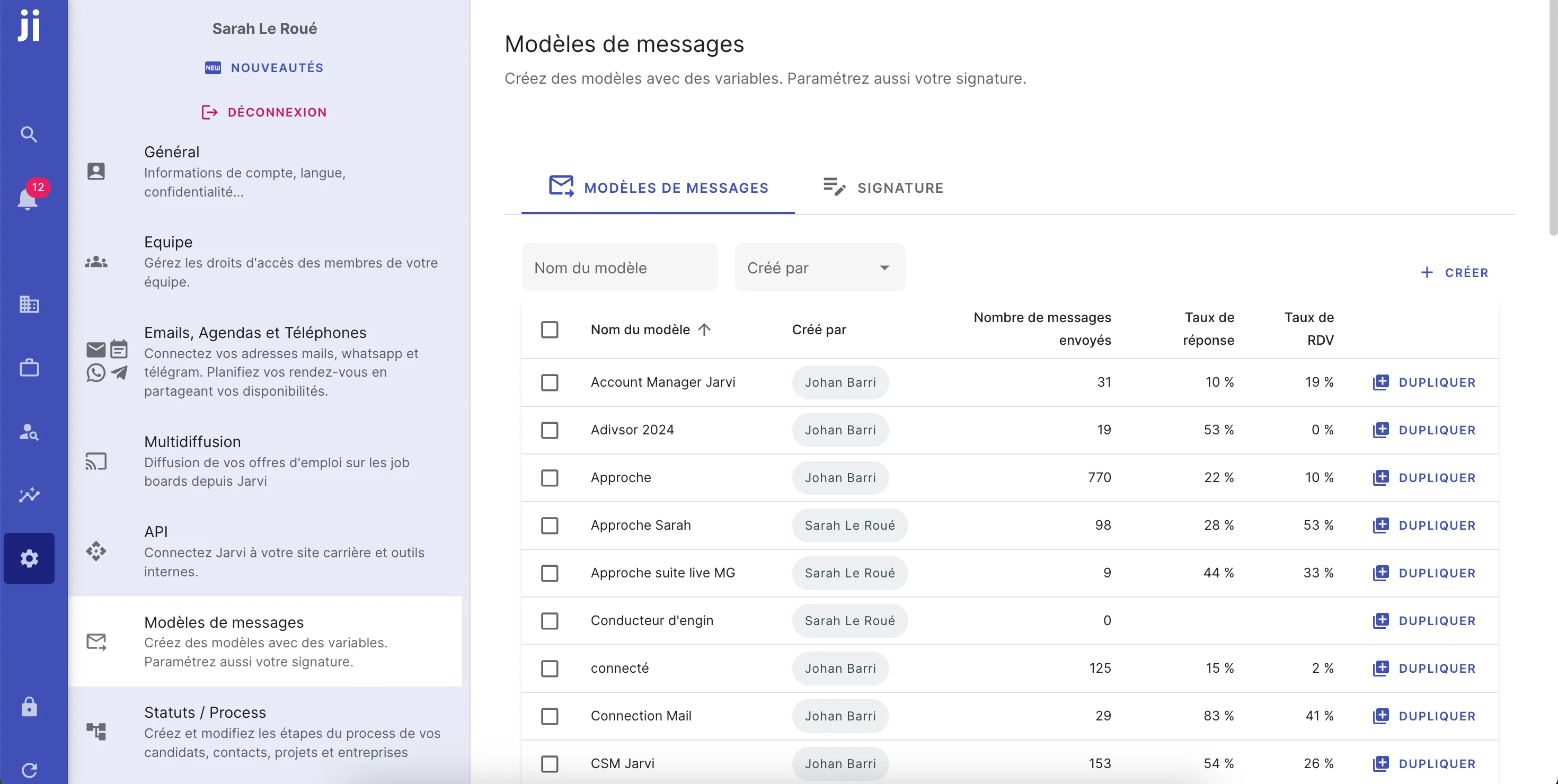
Crear una plantilla de mensaje
- Completa los diferentes campos :
- Nombre de la plantilla : Elige un nombre para tu plantilla. Este nombre te permitirá encontrarla fácilmente más tarde.
- Asunto : Indica el asunto del mensaje. Este campo es obligatorio, incluso si la plantilla solo se utilizará para inMails o solicitudes de conexión.
- Mensaje : Redacta el contenido de tu mensaje (InMail, email o solicitud de conexión). Puedes personalizar el mensaje utilizando la tecla / para insertar variables como el nombre, apellido, puesto actual o empresa actual del destinatario.
Ejemplo : - Asunto : Hola [Nombre] - Mensaje : Hola [Nombre], veo que trabajas en [Empresa Actual] como [Puesto Actual] desde hace [Antigüedad en el Puesto Actual].
Nota: Las variables se reemplazarán automáticamente con la información de tus candidatos cuando envíes el mensaje.
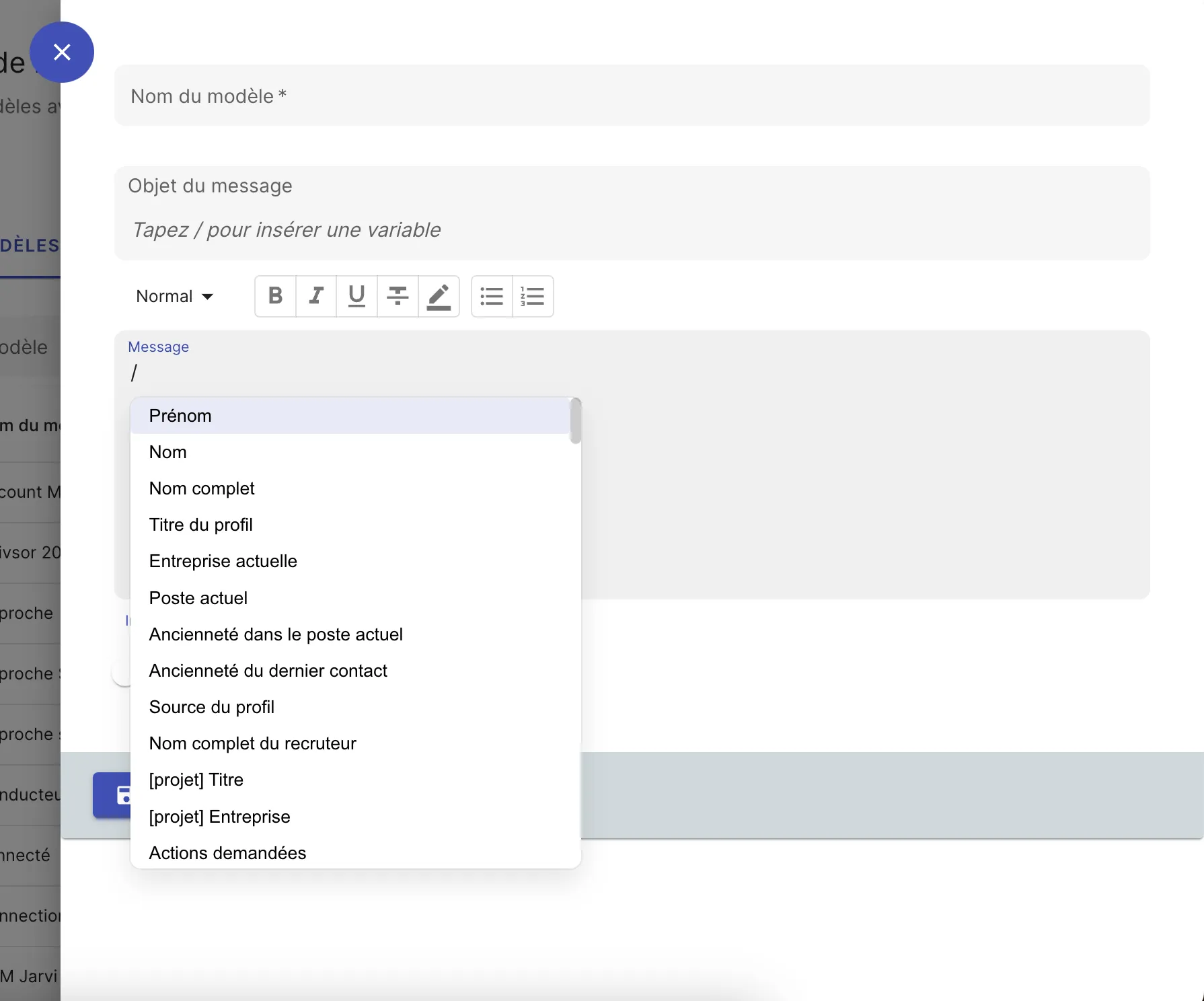
Guardar y utilizar tu plantilla
- Haz clic en “Guardar” una vez que hayas personalizado tu plantilla. Ahora estará disponible en tus plantillas de mensajes.
Seguimiento del rendimiento de tus plantillas de mensajes
- Puedes consultar varias informaciones en la página de plantillas de mensajes:
- Número de envíos: Cuántas veces se ha enviado esta plantilla.
- Tasa de respuesta: Porcentaje de respuestas obtenidas con esta plantilla.
- Tasa de citas: Porcentaje de citas conseguidas gracias a esta plantilla.
- Optimizar el rendimiento de tus plantillas:
- Puedes ordenar las plantillas haciendo clic en los títulos de las columnas Tasa de respuesta o Tasa de citas para ver qué plantillas tienen los mejores resultados.
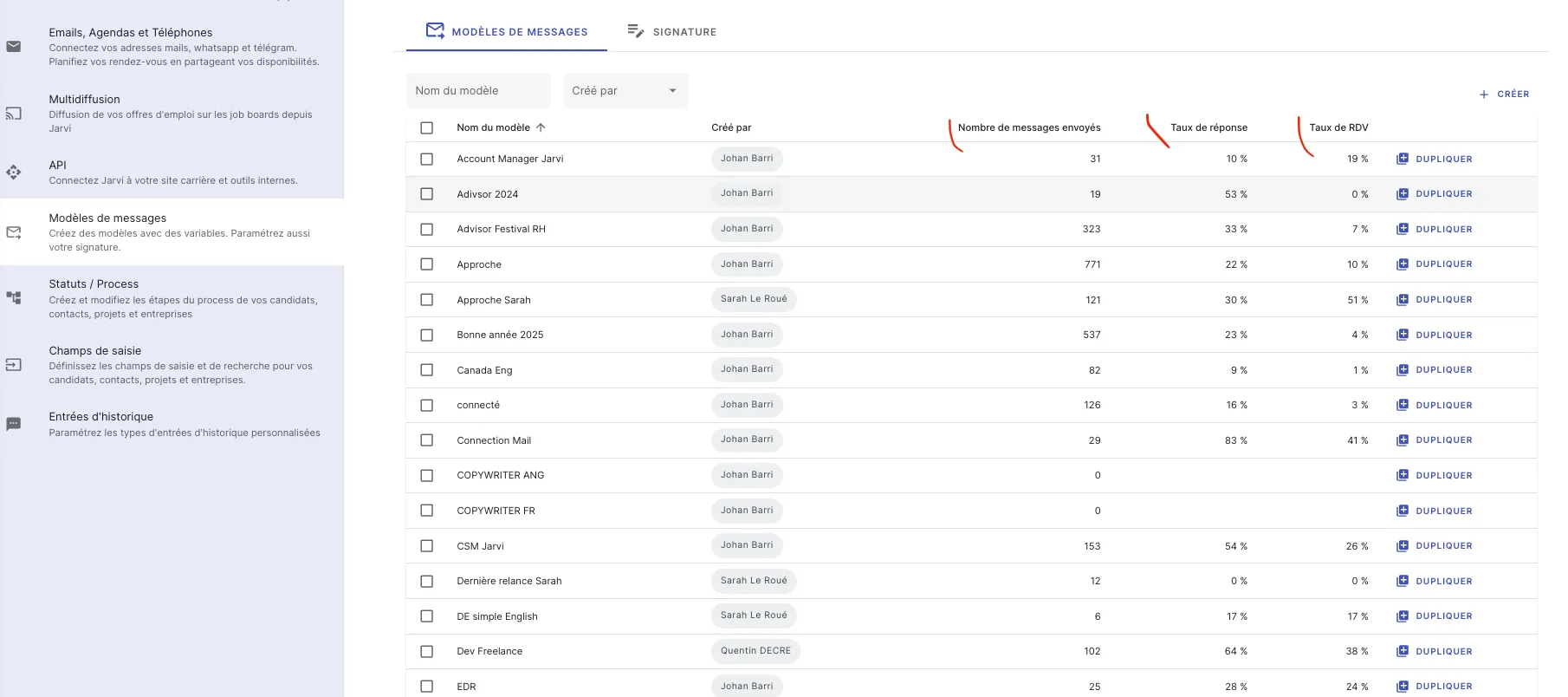
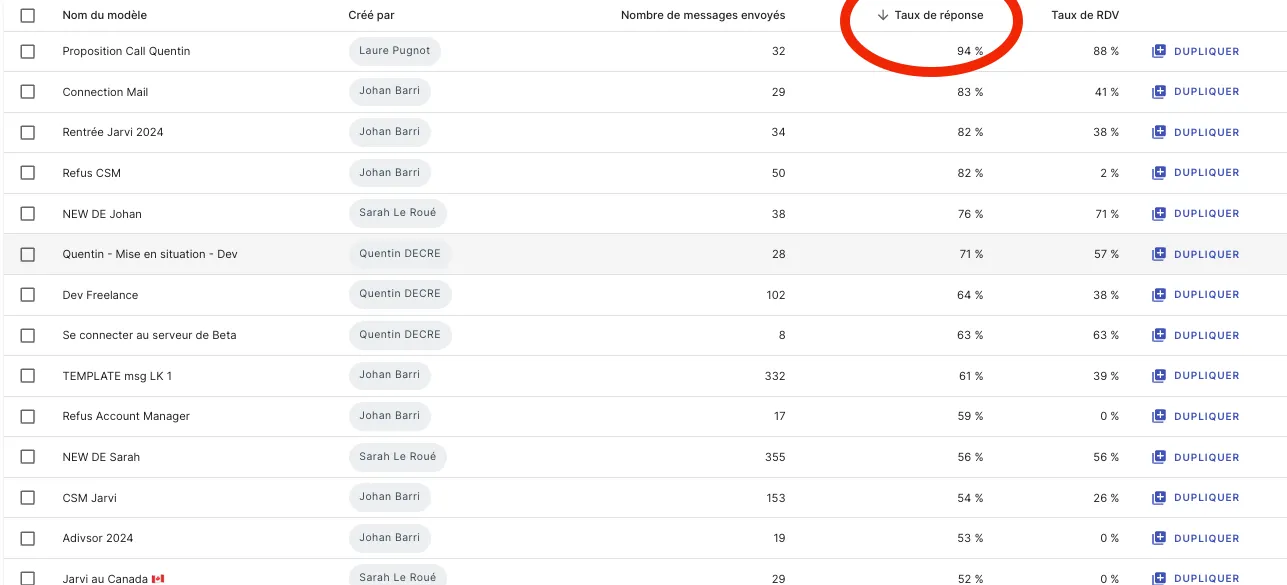
Crear plantillas de mensajes te permite ahorrar tiempo y personalizar tus comunicaciones. ¡Prueba ahora mismo a crear tus plantillas y consulta las estadísticas para optimizar tus mensajes!
Des questions ?
- Dirígete a LinkedIn y haz clic en la pestaña Red en la parte superior de tu página.
- En el lado izquierdo de la página, verás que aparece la extensión Jarvi. Te ofrece importar una parte o la totalidad de tu red de LinkedIn.
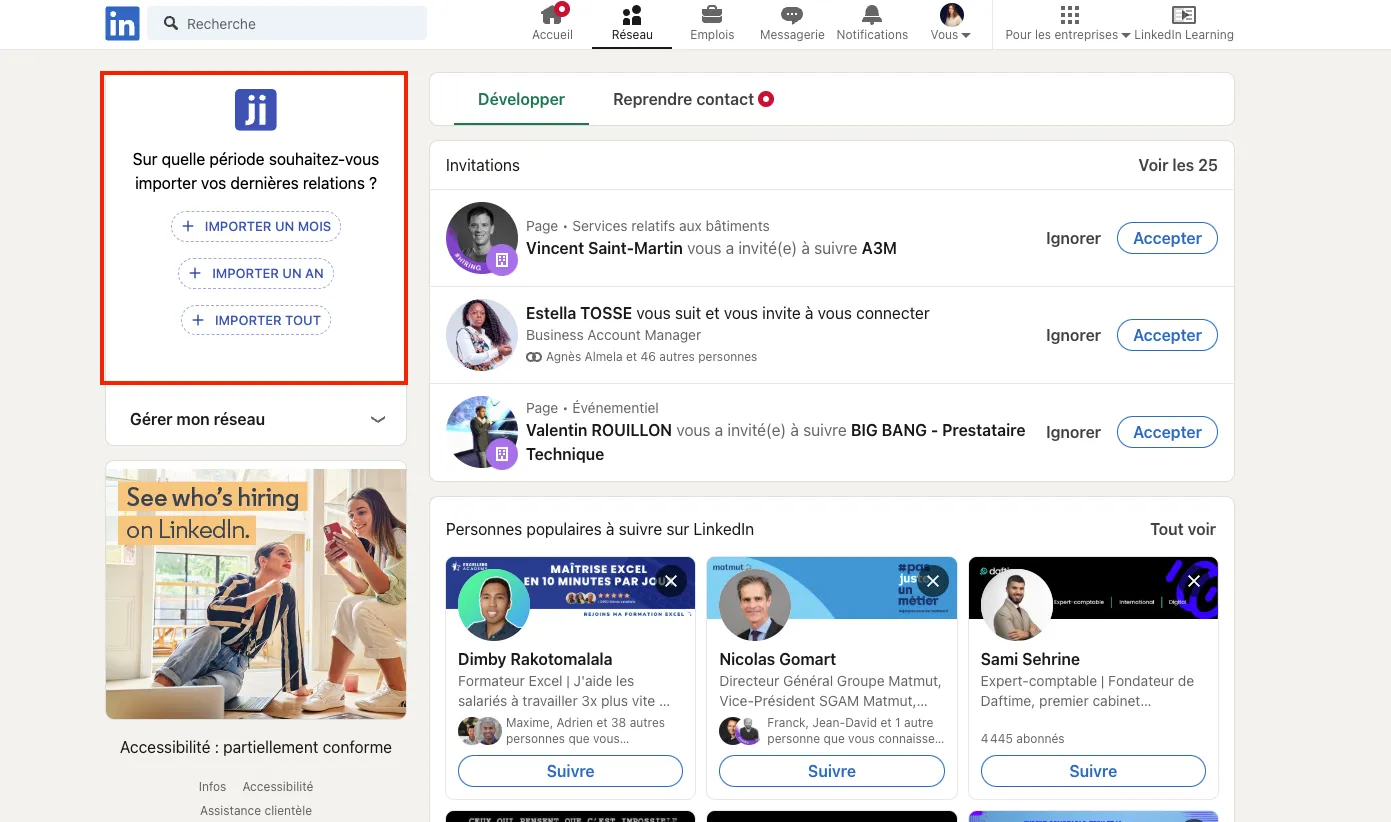
Importa tus contactos de LinkedIn a Jarvi
- Haz clic en la opción que prefieras: importar un mes, un año, o la totalidad de tu red.
- Un solo clic es suficiente y, una vez finalizada la importación, encontrarás todos tus contactos en un proyecto llamado Import LinkedIn Network “tu nombre”.
Gestiona tus contactos en Jarvi
- Ve a la pestaña Proyectos de Jarvi y verás un nuevo proyecto que contiene todos tus contactos importados.

¡Listo! Tu red de LinkedIn ahora está centralizada en Jarvi para una gestión óptima.
Des questions ?
hay varias explicaciones posibles:
- has alcanzado tu límite diario de envío: El límite de mensajes es de 100 mensajes por día / por usuario jarvi / por tipo de mensaje (es decir, 100 inmails, 100 invitaciones, 100 mensajes de linkedin a personas conectadas, 100 emails). Si se alcanza el límite, Jarvi continuará al día siguiente. Hacemos esto para respetar las buenas prácticas recomendadas por Linkedin, de lo contrario tu actividad se vuelve sospechosa.
- has alcanzado el límite de Linkedin: Si estás enviando inmails, asegúrate de tener aún créditos de InMail. Si estás enviando invitaciones de Linkedin, debes saber que Linkedin te limita a aproximadamente 150 invitaciones por semana (y solo 5 invitaciones con notas si tienes una cuenta gratuita). Si se alcanza el límite, Jarvi esperará a la semana siguiente para continuar.
- no tienes una pestaña de LinkedIn abierta: La extensión de chrome de Jarvi envía los mensajes por ti, a través de tu página de Linkedin, como un super asistente. Pero el envío requiere que tu página de LinkedIn esté abierta y que tu extensión esté correctamente conectada.
Artículos similares
Acceder a la personalización de los campos de entrada
- Dirígete al menú Jarvi (columna azul a la izquierda de la pantalla).
- Haz clic en “Preferencias” y luego en “Campos de entrada” para acceder a la sección de personalización de campos.
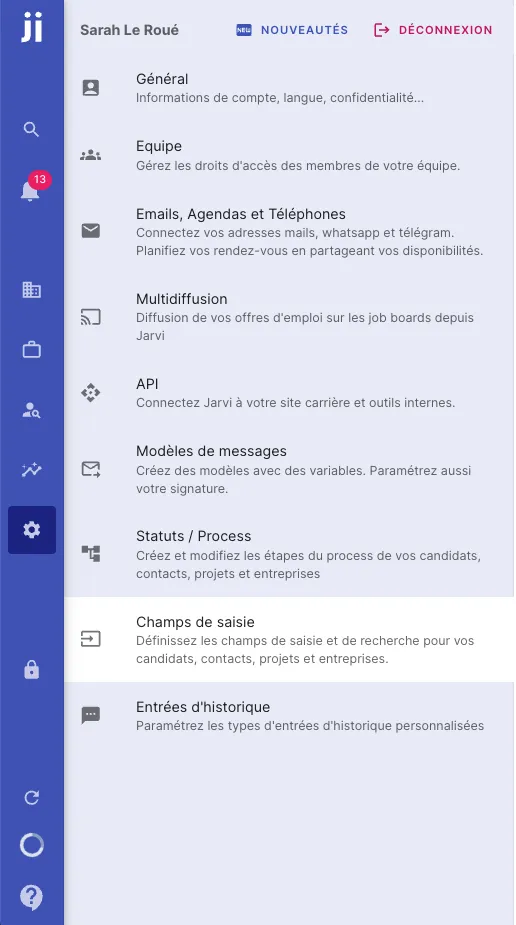
Personalizar los campos para talentos, empresas y proyectos
- Selecciona la parte que deseas personalizar:
- Perfil de talento o ficha de proyecto (para el ATS)
- Perfil de cliente/prospecto o ficha de empresa (para el CRM)
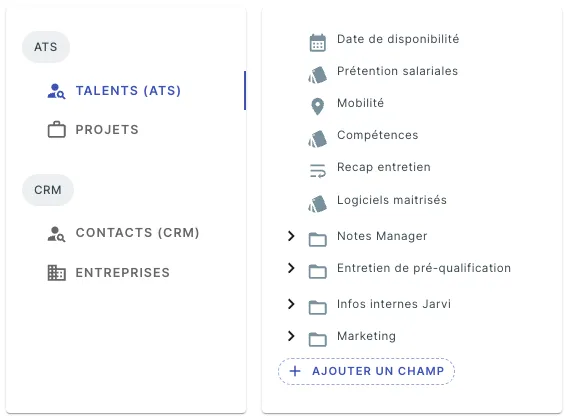
Añadir un campo personalizado
-
Haz clic en ”+ Añadir un campo” y asigna un nombre al campo que deseas crear.
-
Elige el tipo de campo que quieres añadir:
- Texto libre: para contenido multilínea (ej.: resumen de entrevista).
- Opciones múltiples: para opciones predefinidas.
- Fecha: para seleccionar una fecha.
- Localización: para añadir una ubicación.
- Etiquetas: para añadir varias etiquetas.
- También puedes añadir un contenido predeterminado si es necesario.
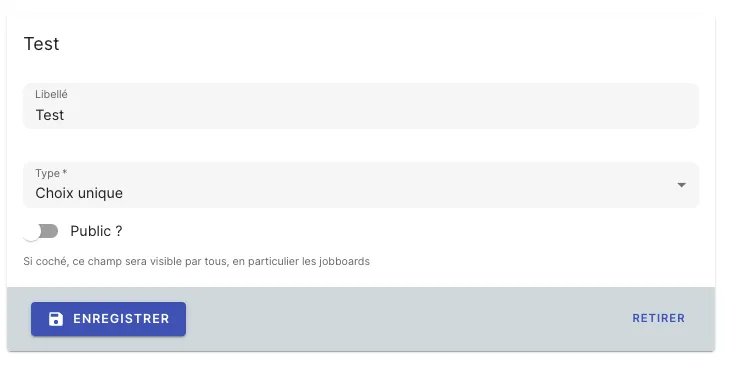
Organizar tus campos personalizados
- Una vez creados tus campos, puedes organizarlos en el lugar deseado en tus perfiles, ya sea para talentos o empresas.
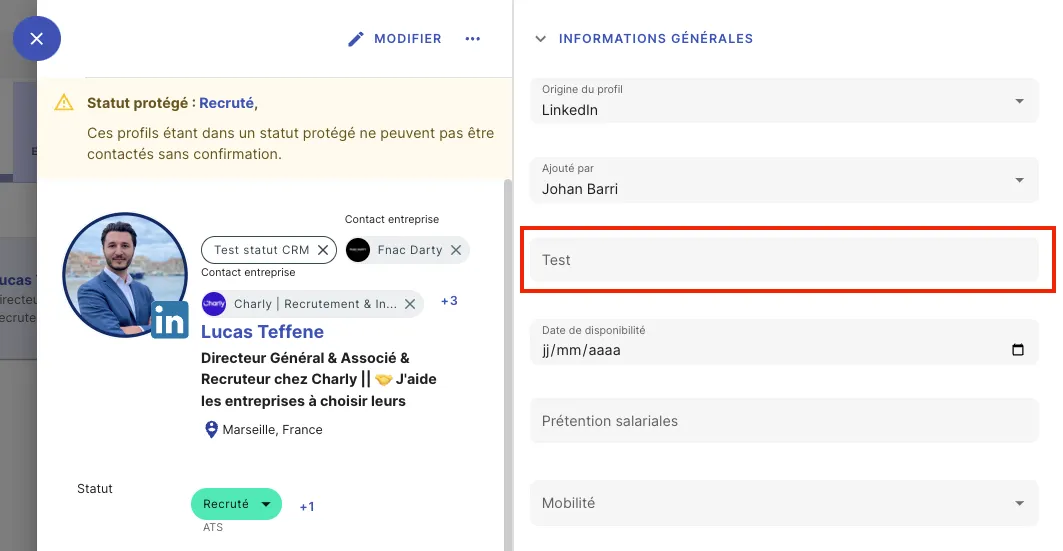
- Por ejemplo, puedes mover un campo como “Valoración del perfil” o “Resumen de entrevista” a la sección que prefieras.
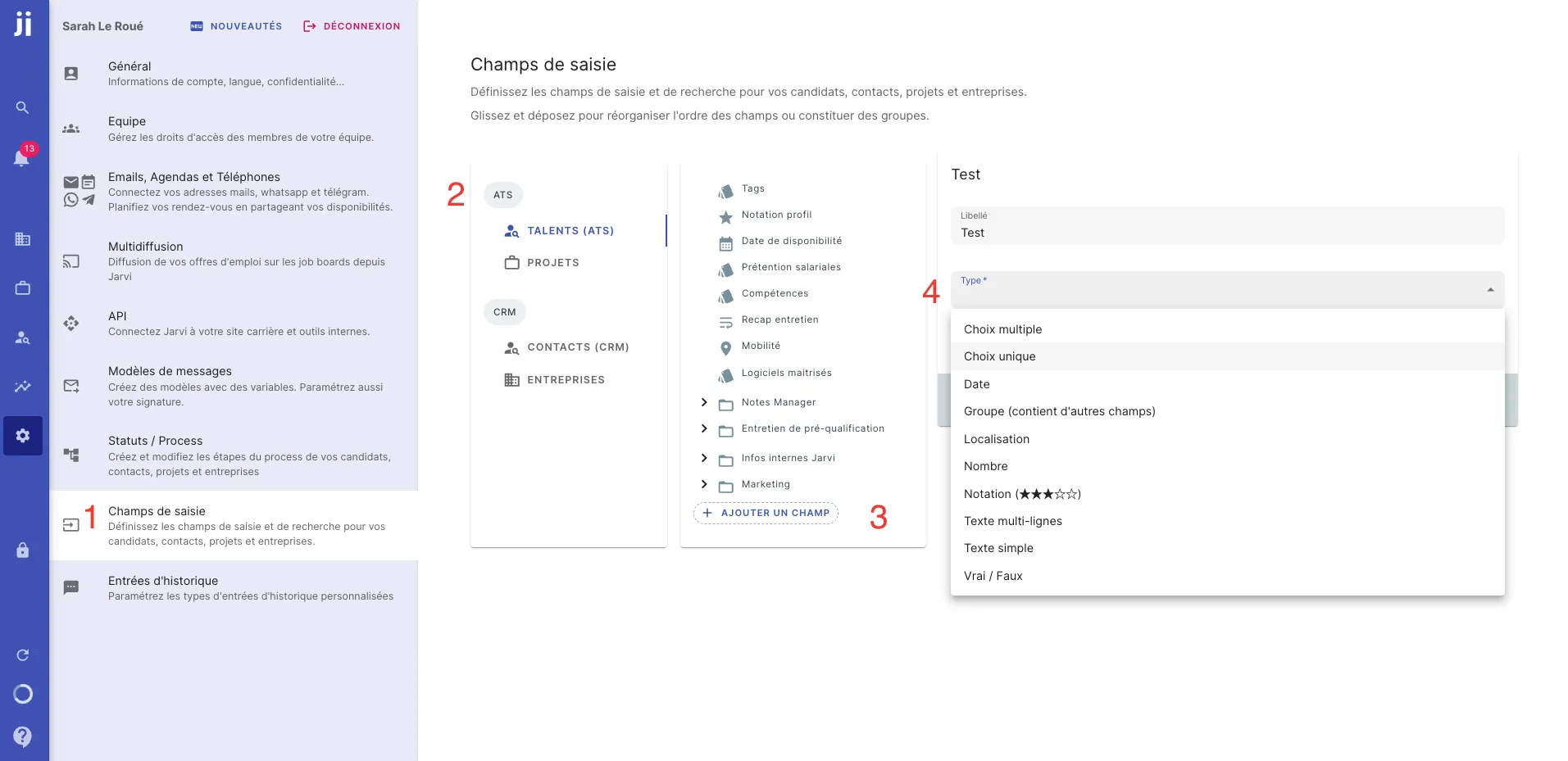
Des questions ?
hay varias explicaciones posibles:
- has alcanzado tu límite diario de envío: El límite de mensajes es de 100 mensajes por día / por usuario jarvi / por tipo de mensaje (es decir, 100 inmails, 100 invitaciones, 100 mensajes de linkedin a personas conectadas, 100 emails). Si se alcanza el límite, Jarvi continuará al día siguiente. Hacemos esto para respetar las buenas prácticas recomendadas por Linkedin, de lo contrario tu actividad se vuelve sospechosa.
- has alcanzado el límite de Linkedin: Si estás enviando inmails, asegúrate de tener aún créditos de InMail. Si estás enviando invitaciones de Linkedin, debes saber que Linkedin te limita a aproximadamente 150 invitaciones por semana (y solo 5 invitaciones con notas si tienes una cuenta gratuita). Si se alcanza el límite, Jarvi esperará a la semana siguiente para continuar.
- no tienes una pestaña de LinkedIn abierta: La extensión de chrome de Jarvi envía los mensajes por ti, a través de tu página de Linkedin, como un super asistente. Pero el envío requiere que tu página de LinkedIn esté abierta y que tu extensión esté correctamente conectada.
Artículos similares
Artículos similares
- Dirígete a LinkedIn y haz clic en la pestaña Red en la parte superior de tu página.
- En el lado izquierdo de la página, verás que aparece la extensión Jarvi. Te ofrece importar una parte o la totalidad de tu red de LinkedIn.
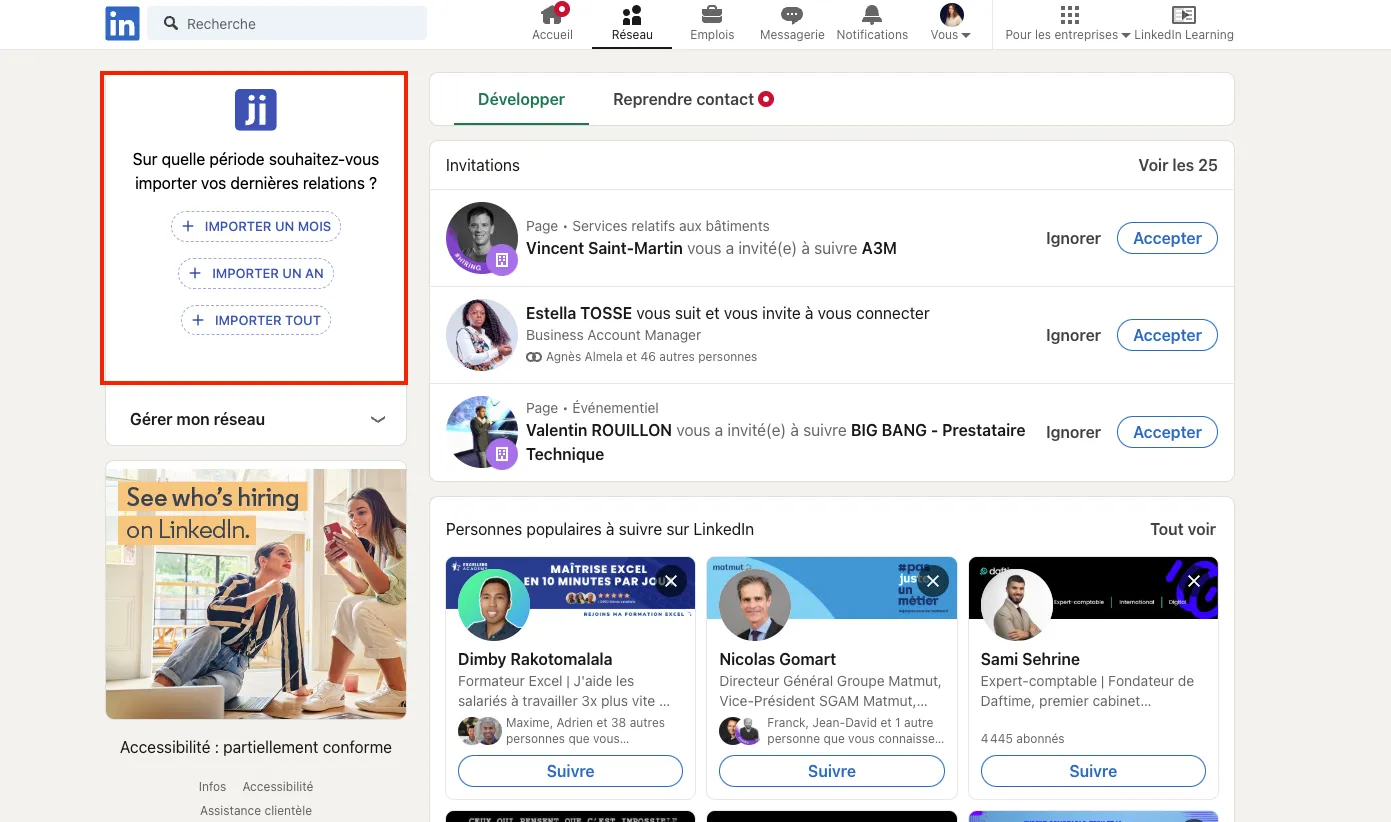
Importa tus contactos de LinkedIn a Jarvi
- Haz clic en la opción que prefieras: importar un mes, un año, o la totalidad de tu red.
- Un solo clic es suficiente y, una vez finalizada la importación, encontrarás todos tus contactos en un proyecto llamado Import LinkedIn Network “tu nombre”.
Gestiona tus contactos en Jarvi
- Ve a la pestaña Proyectos de Jarvi y verás un nuevo proyecto que contiene todos tus contactos importados.

¡Listo! Tu red de LinkedIn ahora está centralizada en Jarvi para una gestión óptima.
Des questions ?
hay varias explicaciones posibles:
- has alcanzado tu límite diario de envío: El límite de mensajes es de 100 mensajes por día / por usuario jarvi / por tipo de mensaje (es decir, 100 inmails, 100 invitaciones, 100 mensajes de linkedin a personas conectadas, 100 emails). Si se alcanza el límite, Jarvi continuará al día siguiente. Hacemos esto para respetar las buenas prácticas recomendadas por Linkedin, de lo contrario tu actividad se vuelve sospechosa.
- has alcanzado el límite de Linkedin: Si estás enviando inmails, asegúrate de tener aún créditos de InMail. Si estás enviando invitaciones de Linkedin, debes saber que Linkedin te limita a aproximadamente 150 invitaciones por semana (y solo 5 invitaciones con notas si tienes una cuenta gratuita). Si se alcanza el límite, Jarvi esperará a la semana siguiente para continuar.
- no tienes una pestaña de LinkedIn abierta: La extensión de chrome de Jarvi envía los mensajes por ti, a través de tu página de Linkedin, como un super asistente. Pero el envío requiere que tu página de LinkedIn esté abierta y que tu extensión esté correctamente conectada.
Artículos similares
Acceder a la personalización de los campos de entrada
- Dirígete al menú Jarvi (columna azul a la izquierda de la pantalla).
- Haz clic en “Preferencias” y luego en “Campos de entrada” para acceder a la sección de personalización de campos.
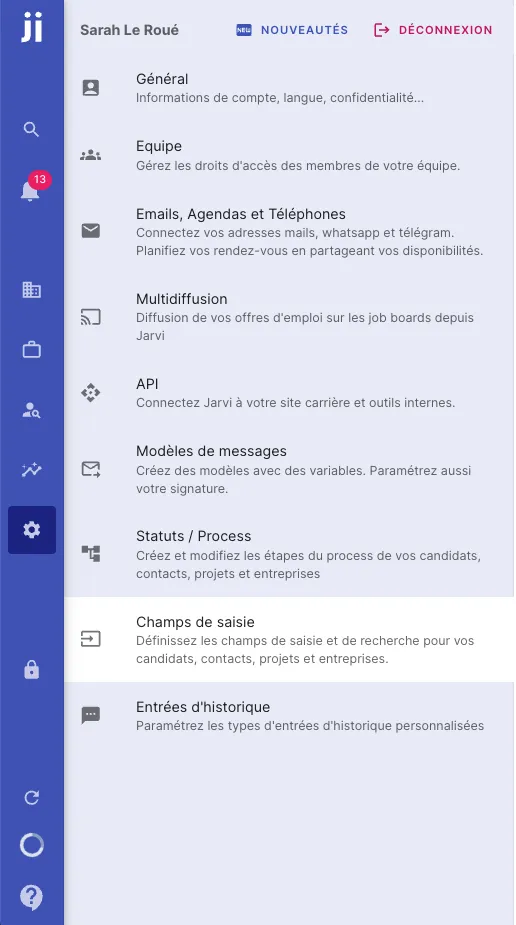
Personalizar los campos para talentos, empresas y proyectos
- Selecciona la parte que deseas personalizar:
- Perfil de talento o ficha de proyecto (para el ATS)
- Perfil de cliente/prospecto o ficha de empresa (para el CRM)
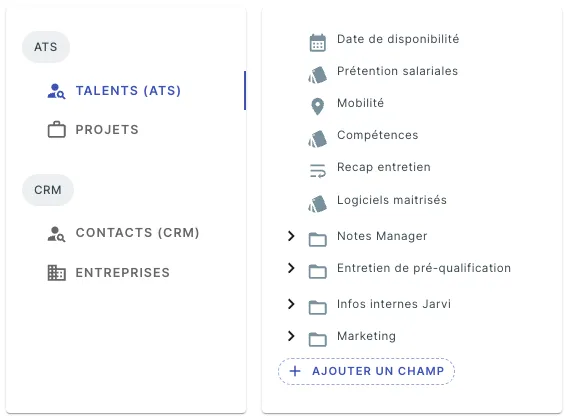
Añadir un campo personalizado
-
Haz clic en ”+ Añadir un campo” y asigna un nombre al campo que deseas crear.
-
Elige el tipo de campo que quieres añadir:
- Texto libre: para contenido multilínea (ej.: resumen de entrevista).
- Opciones múltiples: para opciones predefinidas.
- Fecha: para seleccionar una fecha.
- Localización: para añadir una ubicación.
- Etiquetas: para añadir varias etiquetas.
- También puedes añadir un contenido predeterminado si es necesario.
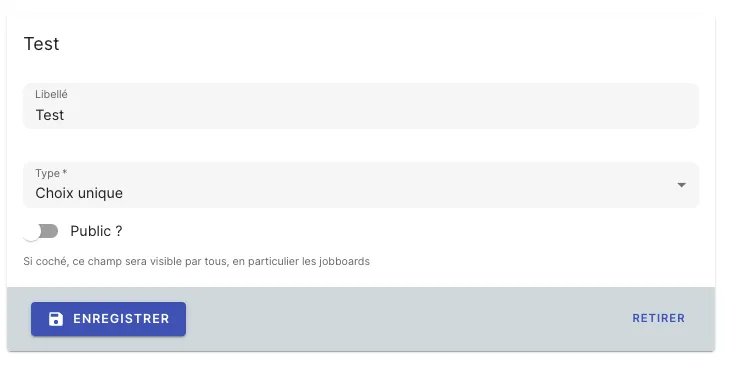
Organizar tus campos personalizados
- Una vez creados tus campos, puedes organizarlos en el lugar deseado en tus perfiles, ya sea para talentos o empresas.
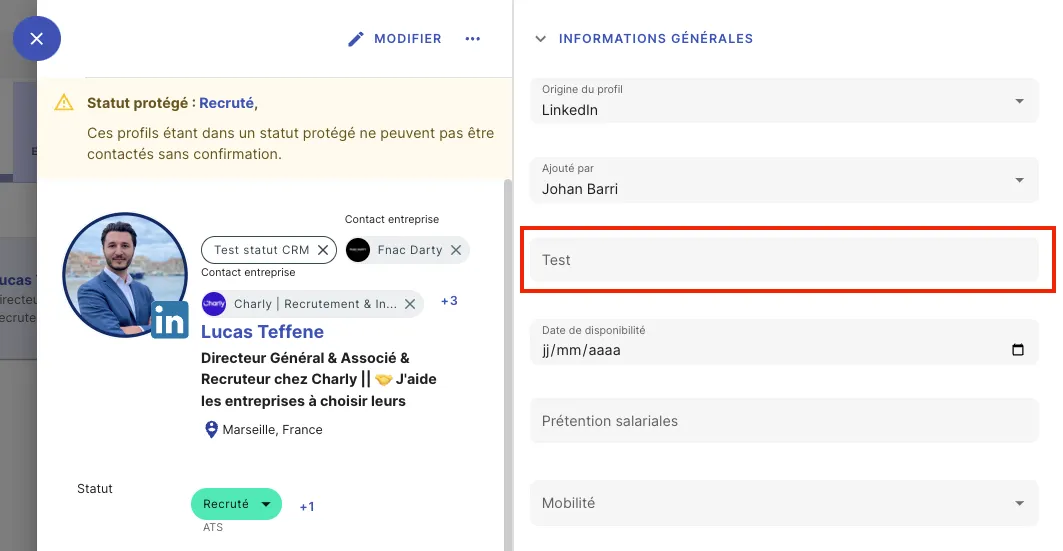
- Por ejemplo, puedes mover un campo como “Valoración del perfil” o “Resumen de entrevista” a la sección que prefieras.
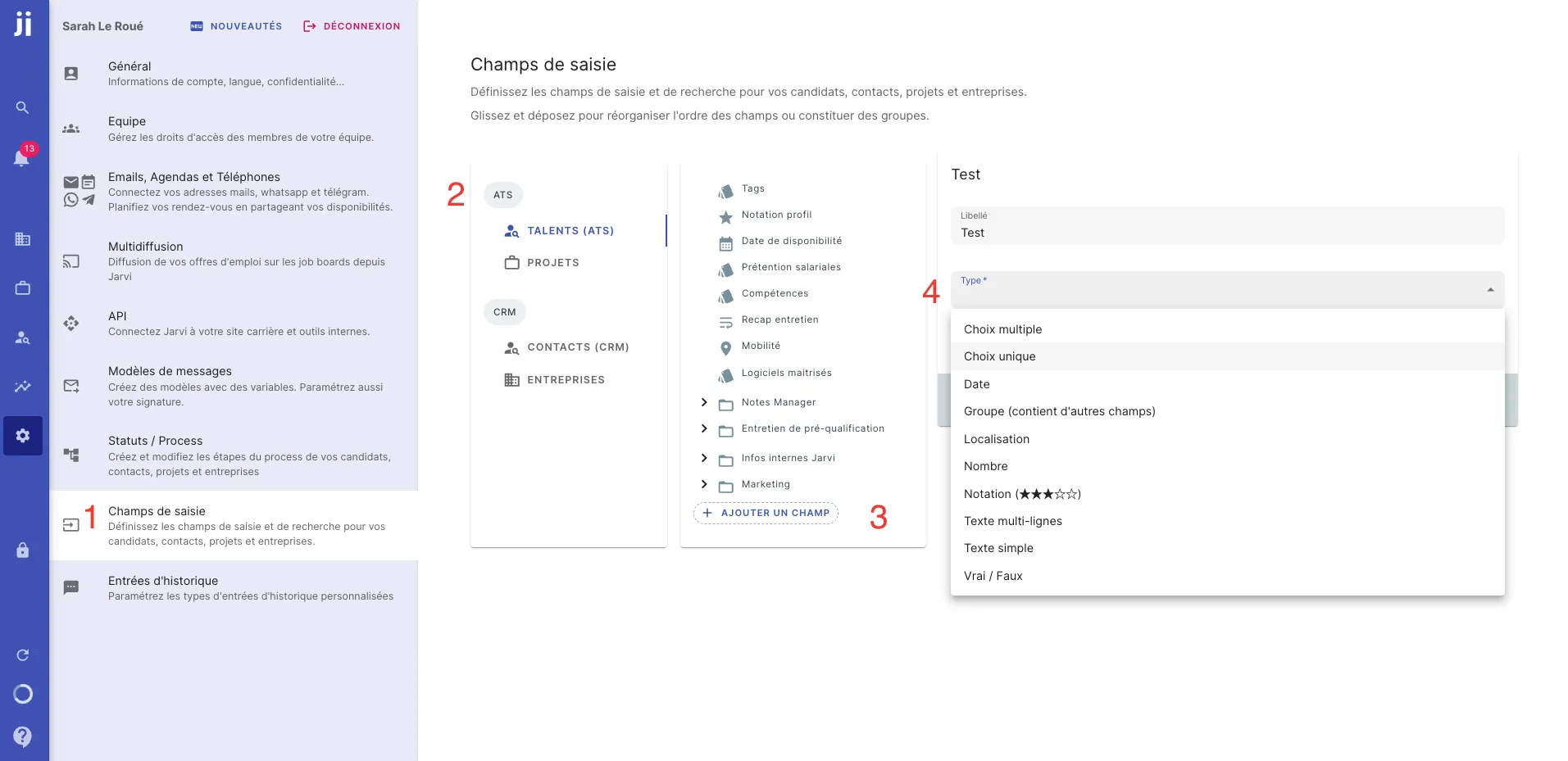
Des questions ?
hay varias explicaciones posibles:
- has alcanzado tu límite diario de envío: El límite de mensajes es de 100 mensajes por día / por usuario jarvi / por tipo de mensaje (es decir, 100 inmails, 100 invitaciones, 100 mensajes de linkedin a personas conectadas, 100 emails). Si se alcanza el límite, Jarvi continuará al día siguiente. Hacemos esto para respetar las buenas prácticas recomendadas por Linkedin, de lo contrario tu actividad se vuelve sospechosa.
- has alcanzado el límite de Linkedin: Si estás enviando inmails, asegúrate de tener aún créditos de InMail. Si estás enviando invitaciones de Linkedin, debes saber que Linkedin te limita a aproximadamente 150 invitaciones por semana (y solo 5 invitaciones con notas si tienes una cuenta gratuita). Si se alcanza el límite, Jarvi esperará a la semana siguiente para continuar.
- no tienes una pestaña de LinkedIn abierta: La extensión de chrome de Jarvi envía los mensajes por ti, a través de tu página de Linkedin, como un super asistente. Pero el envío requiere que tu página de LinkedIn esté abierta y que tu extensión esté correctamente conectada.